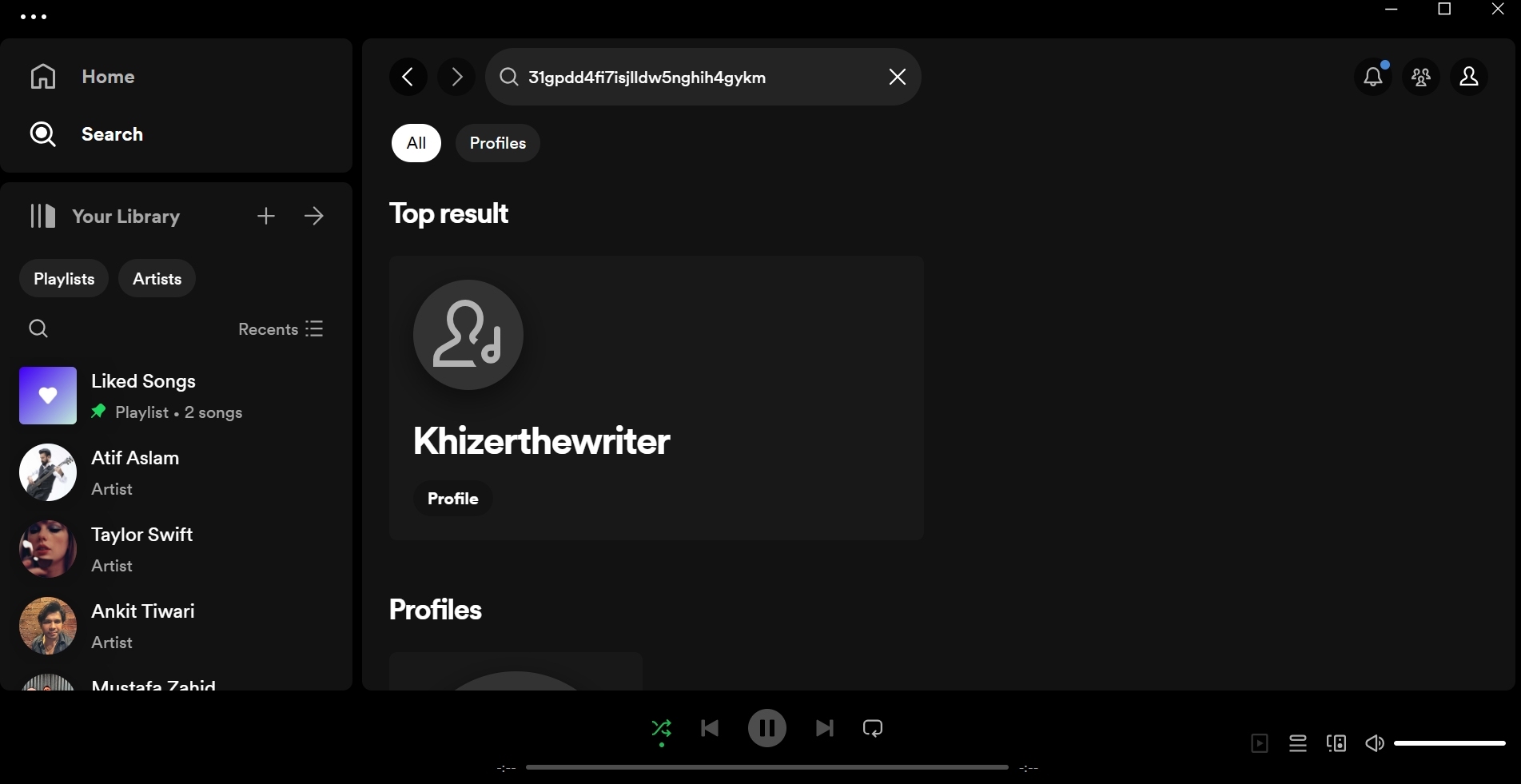Spotifyの最も魅力的な機能の一つは、友達を追加してその活動をチェックできることです。これには、好きなアーティストや曲、プレイリストが含まれます。また、Spotifyでコラボレーションプレイリストを作成しながら、友達と音楽を共有することもできます。この記事では、Facebookを利用してSpotifyで友達を追加する方法と、Facebookを使わずに友達を追加する方法を説明します。
クイックアンサー
Facebookを通じてSpotifyで友達を追加するには、Spotify > 設定 > プロフィールを表示 > 3点アイコン > 友達を探すの順に開きます。デスクトップで行う場合は、ホームページの右上にある友達の活動ボタンをクリックし、その後友達を追加ボタンを押します。Facebookを使用せずにSpotifyで友達を追加するには、友達のユーザー名を検索バーに入力します。
重要なセクションにジャンプ
Spotifyで友達を見つけて追加する方法(モバイル)
Spotifyモバイルで友達を見つけて追加するのは、Spotify Premiumのサブスクリプションがなくても簡単にできます。SpotifyをFacebookに接続し、友達を追加するだけです。
次の手順に従ってください:
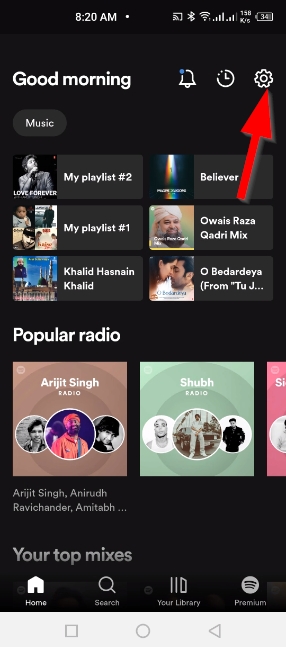
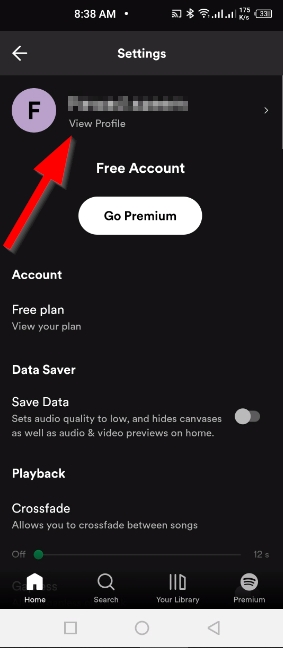
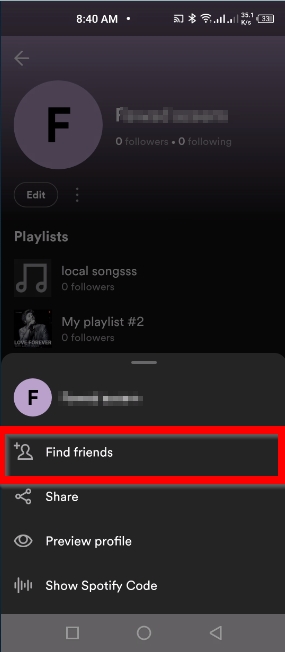
- 右上のコーナーで設定をタップします。
- プロフィールを表示を選択します。
- 3点アイコンをタップし、友達を探すを選択します。
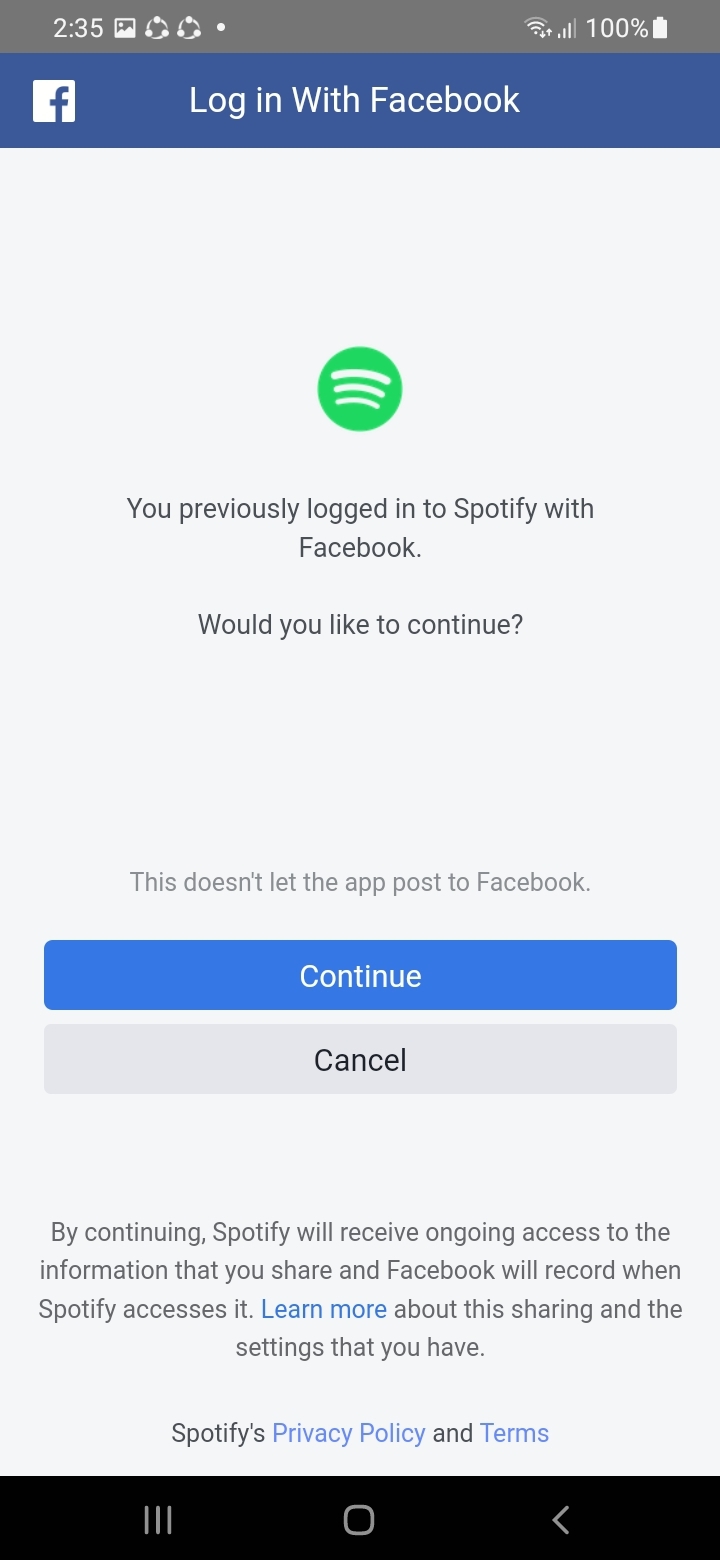
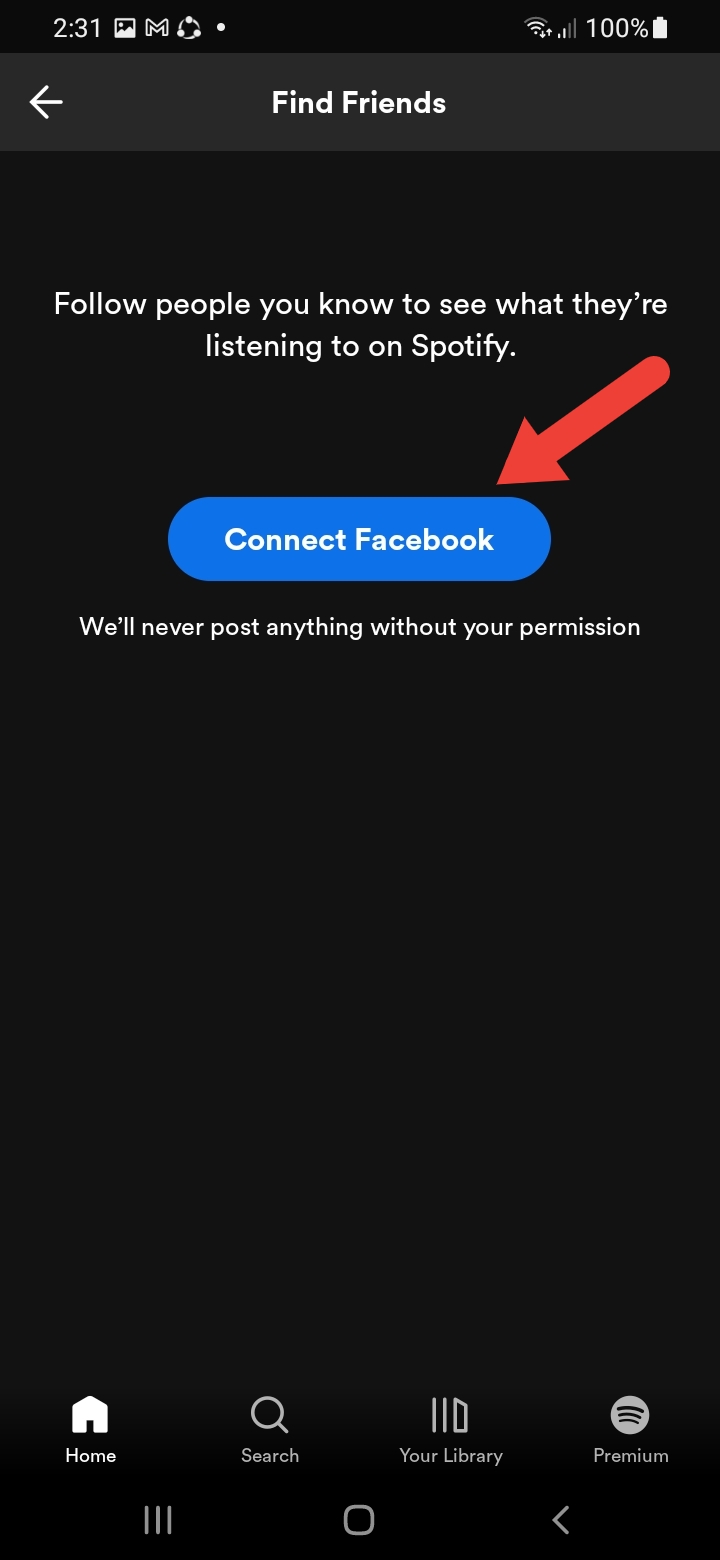
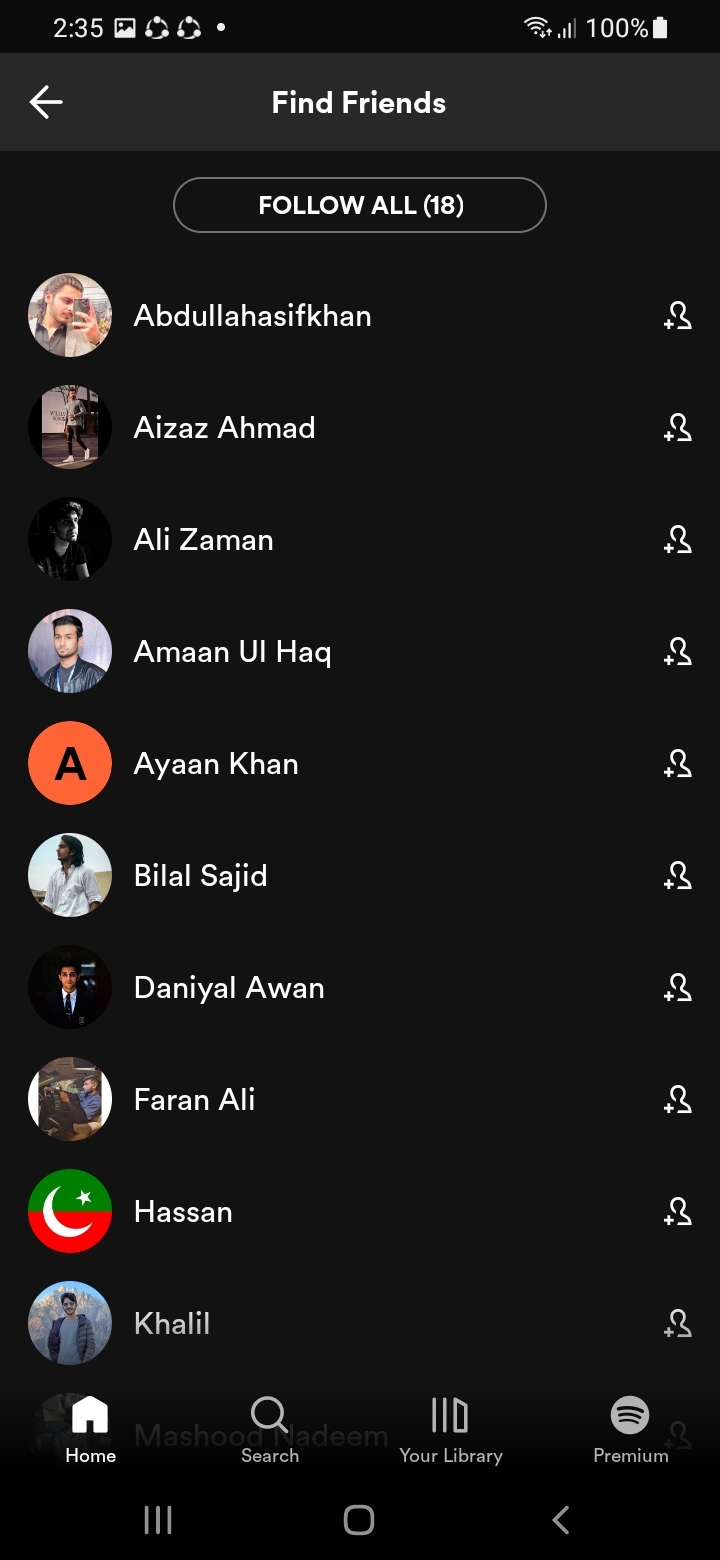
- Facebookに接続ボタンを押します。
- アカウントにログインし、続行をタップします。
- Facebookの友達リストが表示されます。友達を追加ボタンを押して、Spotifyに追加できます。
Spotifyで友達を見つけて追加する方法(デスクトップ)
モバイルアプリと同じように、まずFacebookをSpotifyデスクトップアプリに接続する必要があります。以下の手順で行います:
- Spotifyデスクトップアプリを起動し、右上の友達の活動ボタンをクリックします。
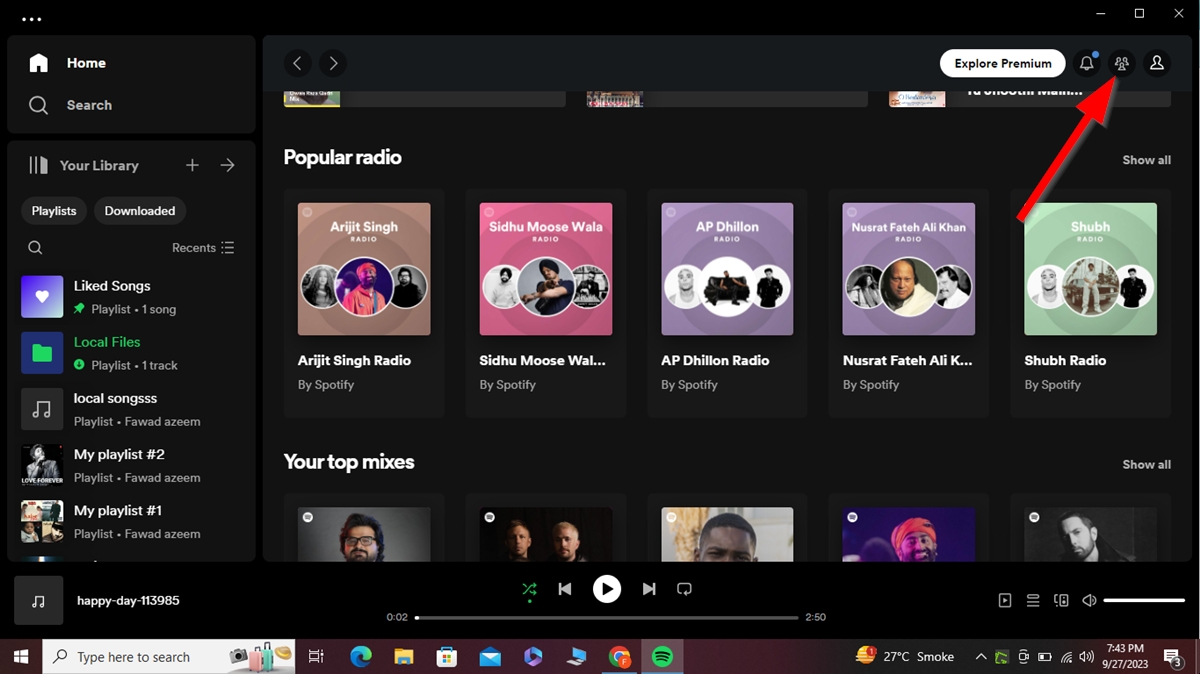
- 次に、友達を追加ボタンをクリックします。
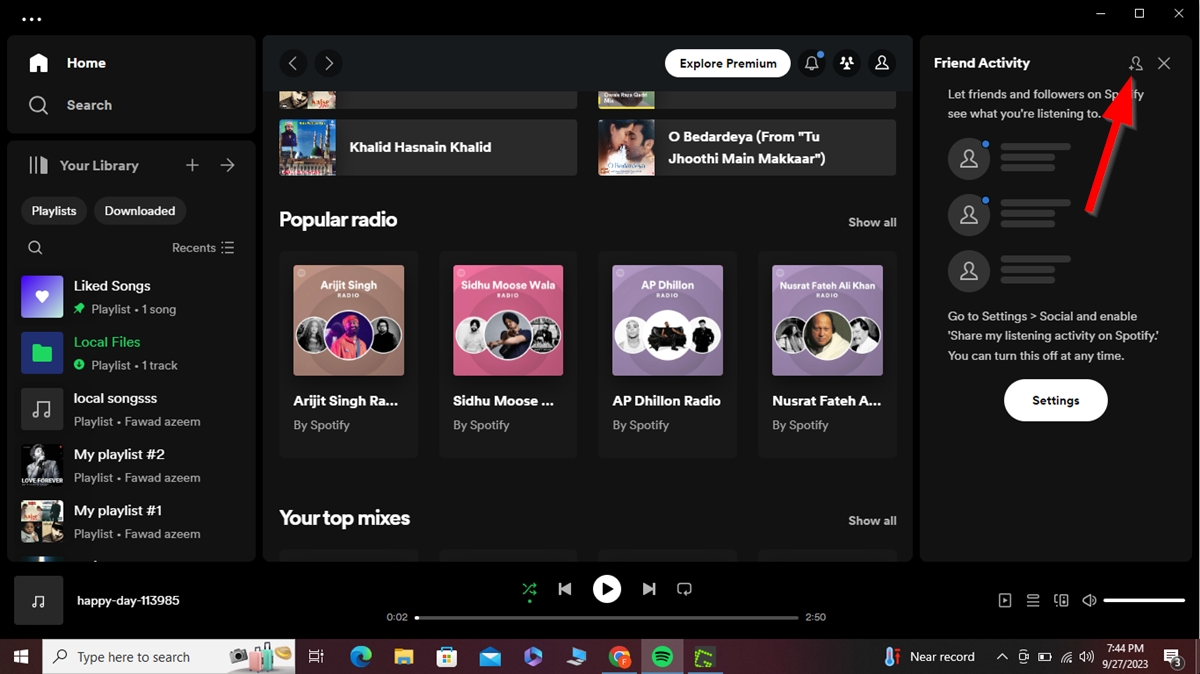
- Facebookと接続をクリックします。
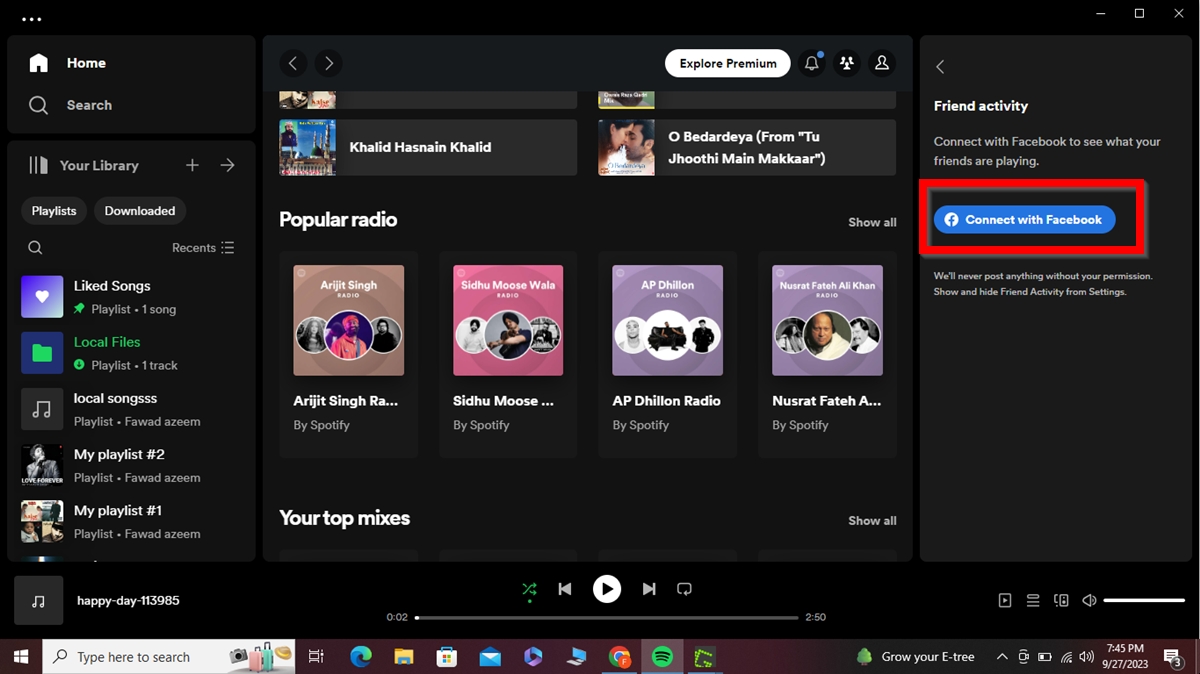
- ポップアップで接続を選択します。
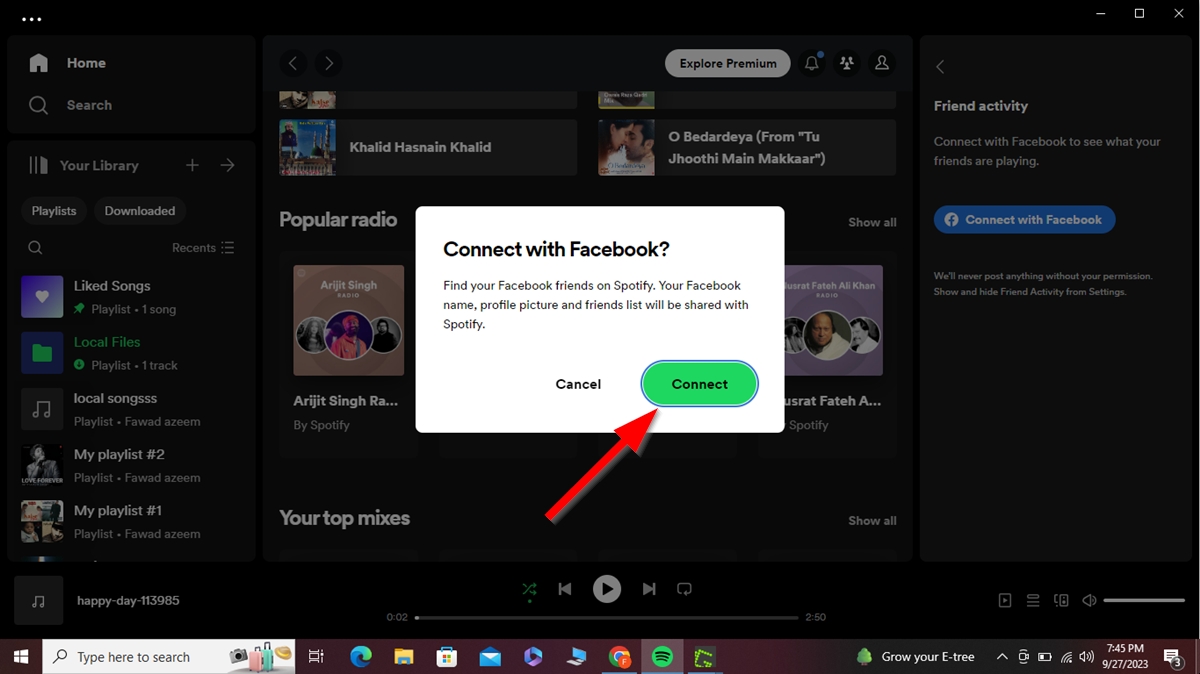
- これにより、Facebookのログインページに移動します。ログインしてSpotifyのリクエストを承認してください。
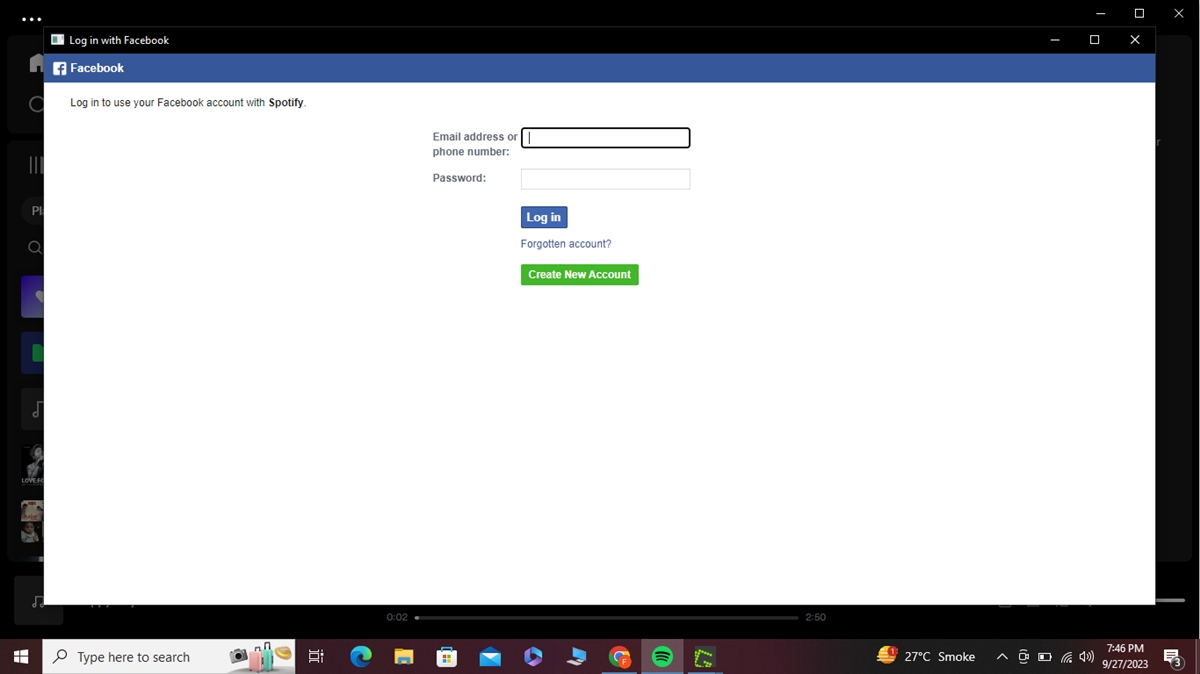
あなたのFacebookアカウントはSpotifyデスクトップに接続されます。
Spotifyで友達を追加するには、上記の手順1と2に従い、Facebookの友達リストが表示されます。友達を追加ボタンをクリックして友達を追加してください。
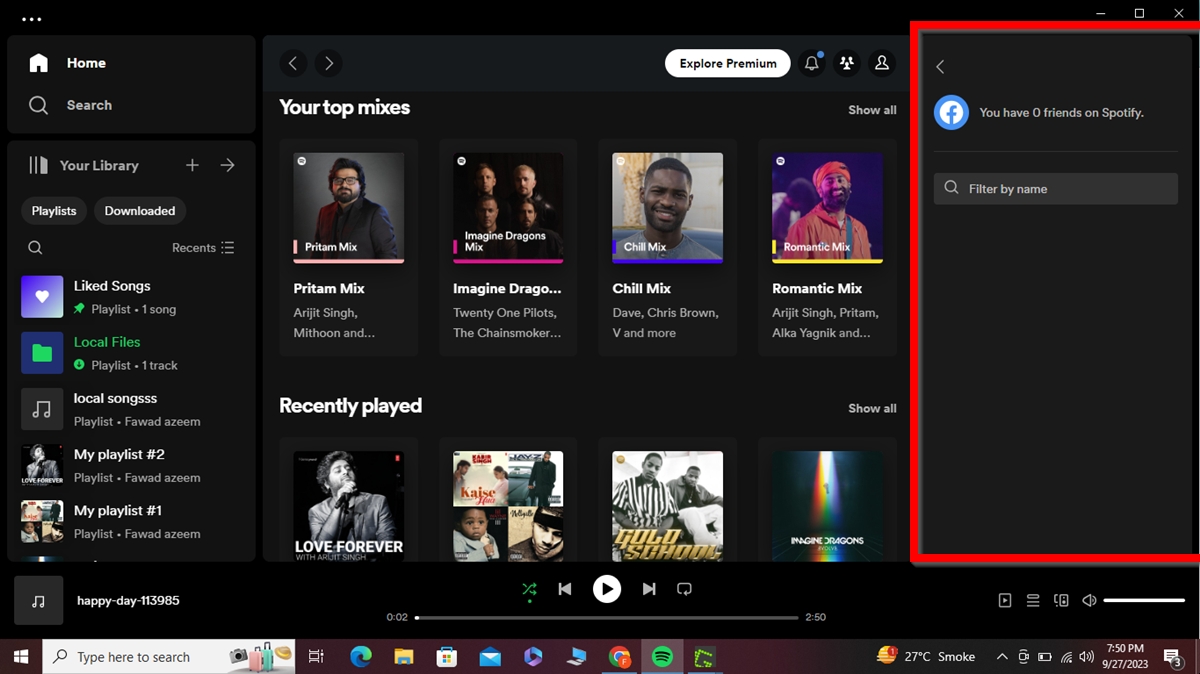
FacebookなしでSpotifyで友達を追加する方法
あなたや友達がFacebookを利用していなくても、Spotifyで友達を追加することができます。FacebookとSpotifyを同期する必要はありません。この直接的な方法は、Spotifyのモバイル版とデスクトップ版の両方で利用可能です。
友達の名前を検索バーに入力するだけで大丈夫です。ユーザー名で検索することもできます。
Spotifyのユーザー名は各ユーザーに固有で、ユーザー名を聞けば数秒で友達を追加できます。しかし、多くのユーザーは自分のユーザー名を知らなかったり、覚えていなかったりします。なぜなら、ユーザー名はランダムな文字と数字の組み合わせだからです。
Androidフォンではユーザー名を確認できませんが、iPhoneでは確認できます。以下の手順で確認してください:
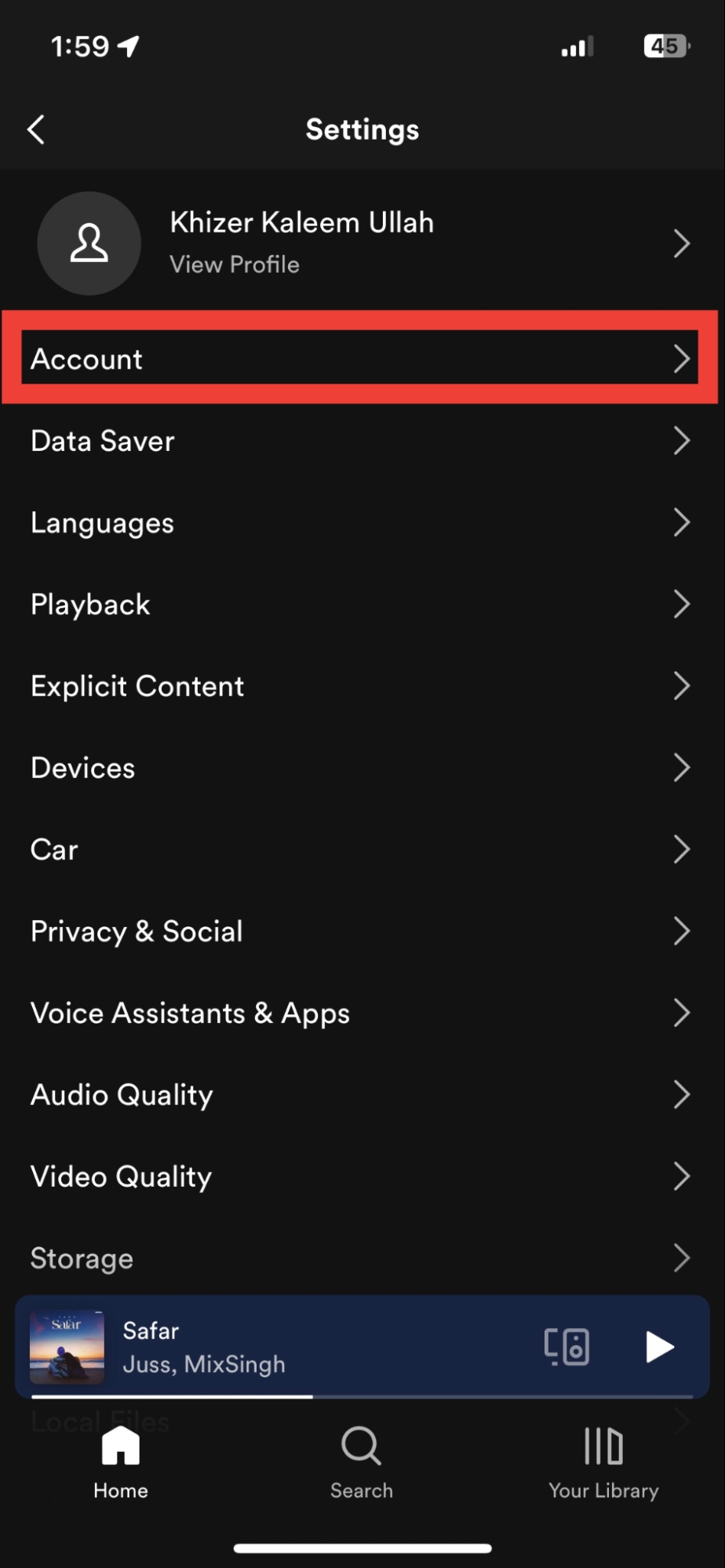
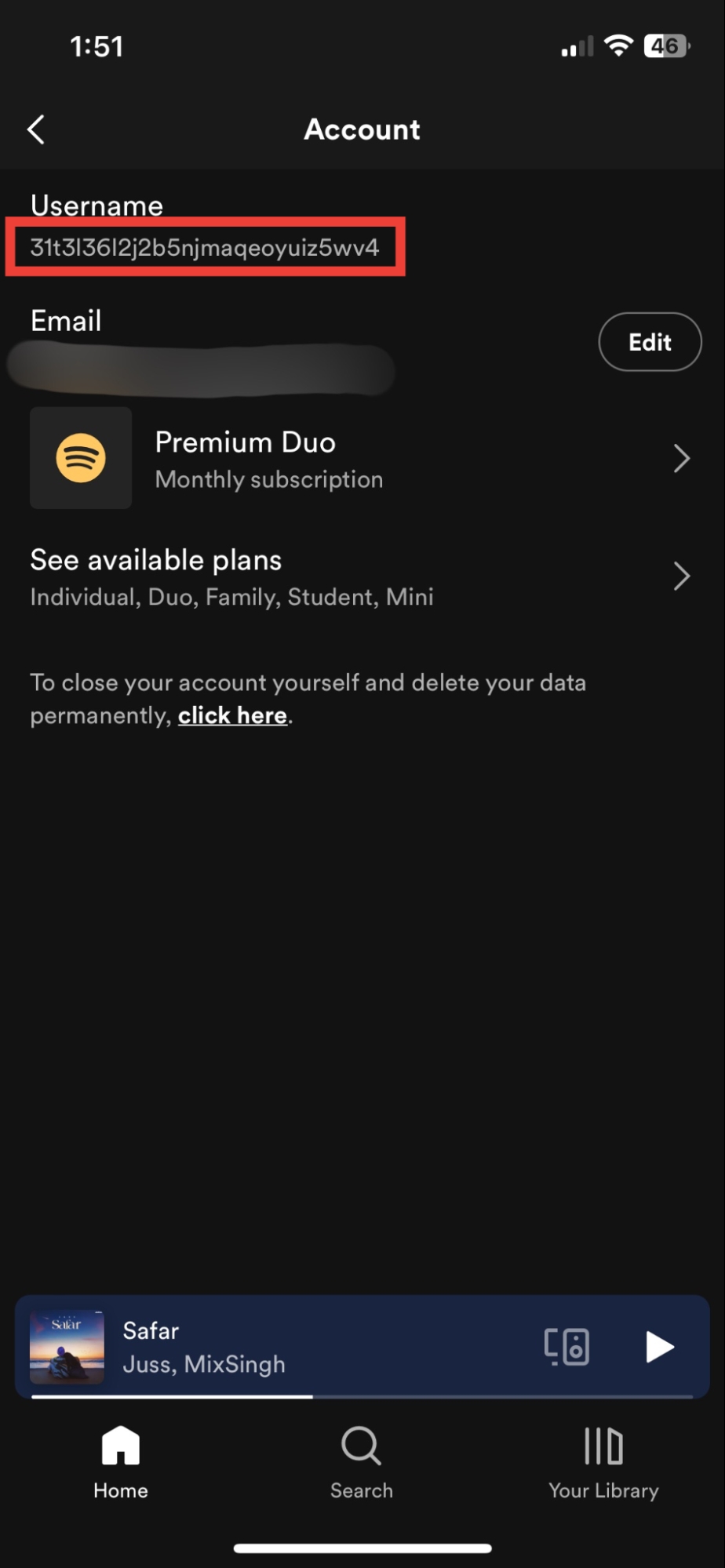
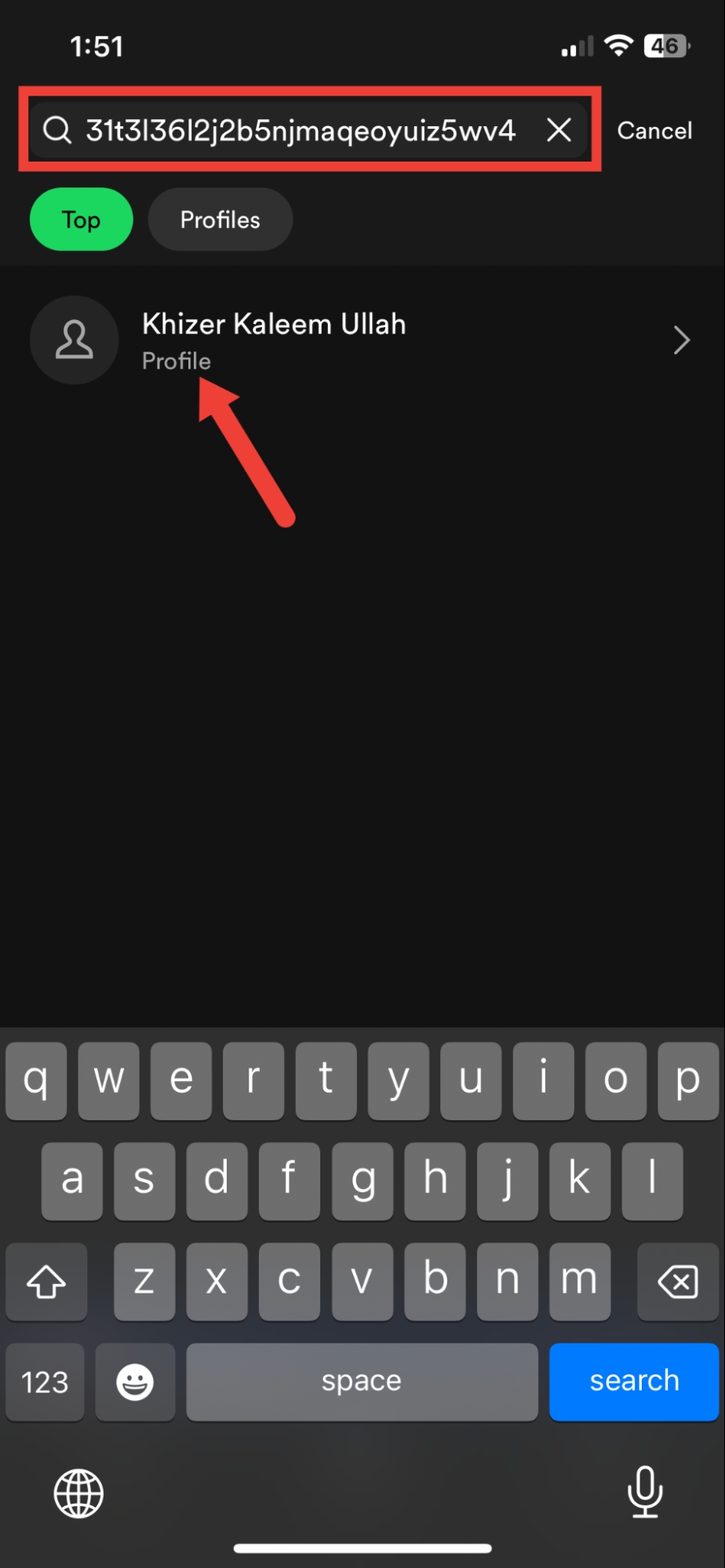
- Spotifyの設定に行き、アカウントをクリックします。
- ユーザー名を確認またはコピーします。
- 検索バーにユーザー名を貼り付けます。
デスクトップでの操作方法:
- Spotifyアプリを起動し、右上のプロフィールボタンをクリックします。
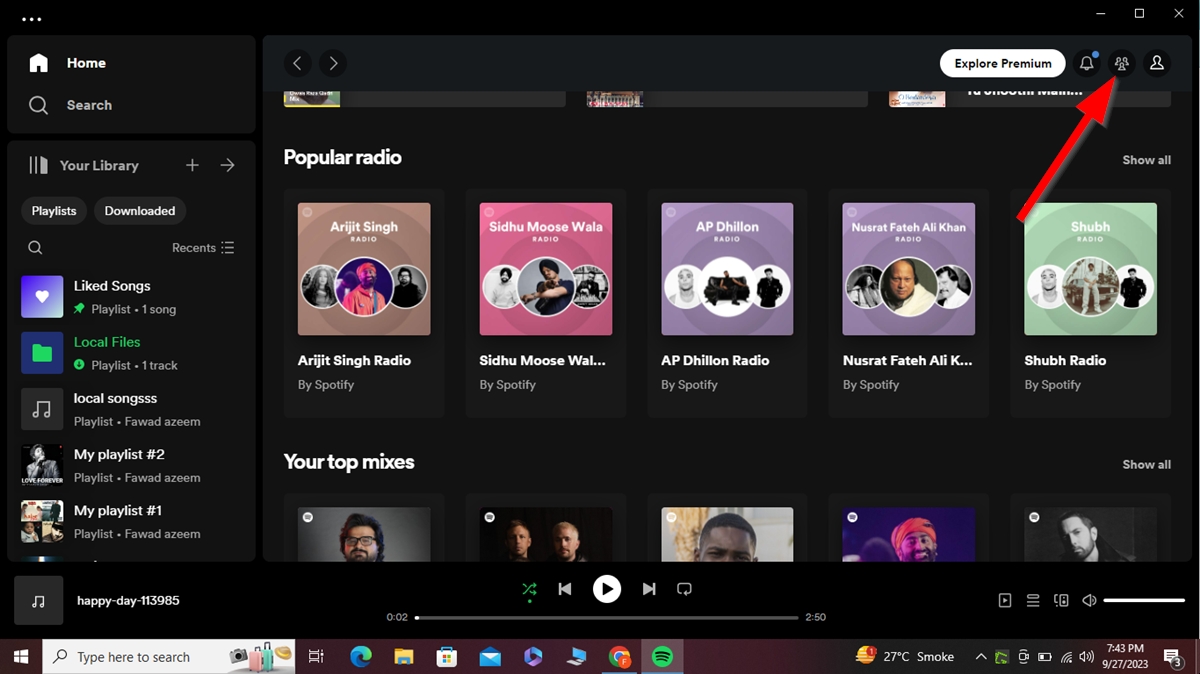
- アカウントをクリックします。

- あなたはプロフィールを編集をクリックして、Spotifyのユーザー名を見つけるためのウェブページにリダイレクトされます。
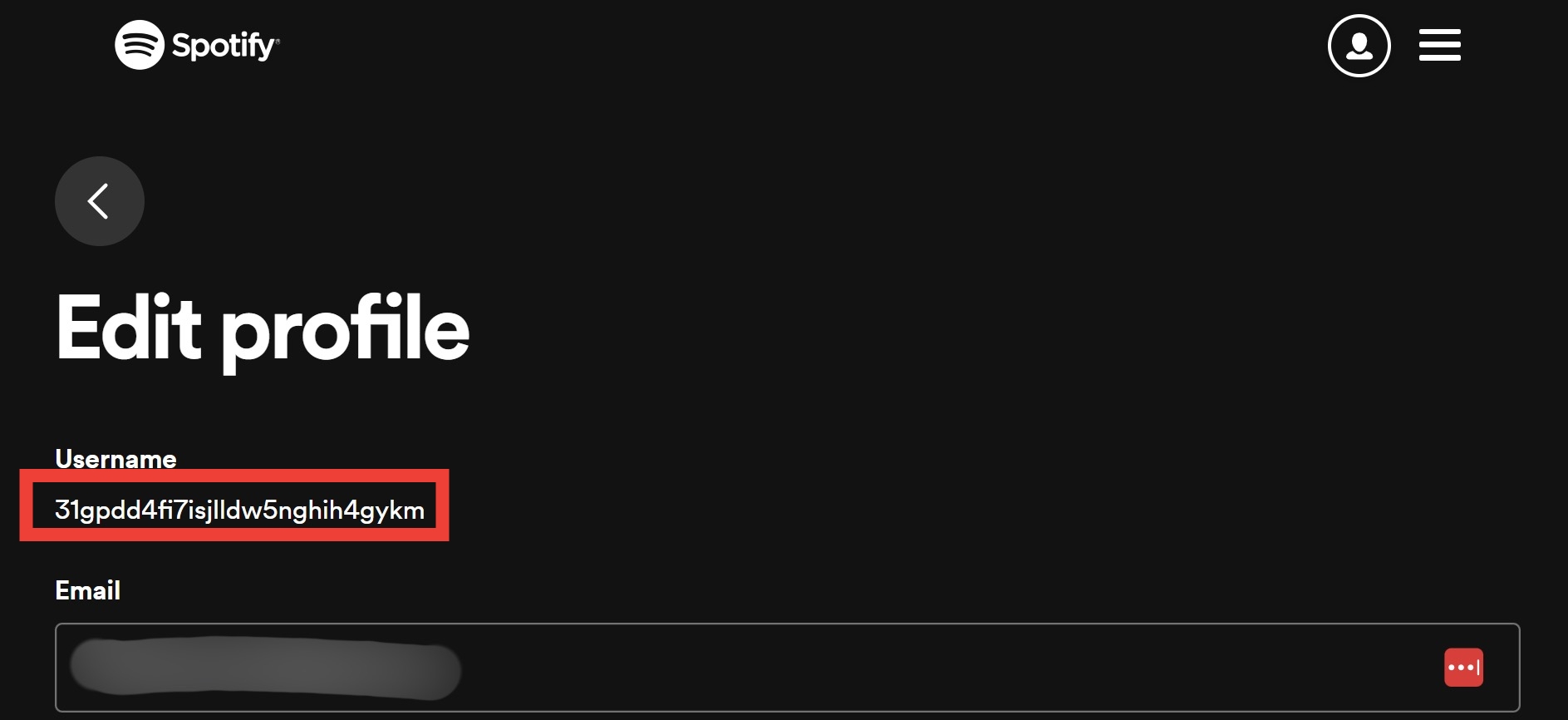
- 検索バーでユーザー名を検索できます。